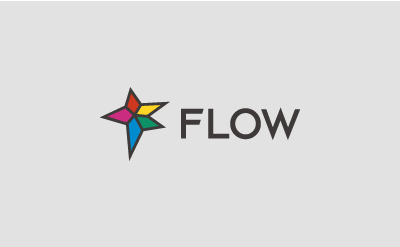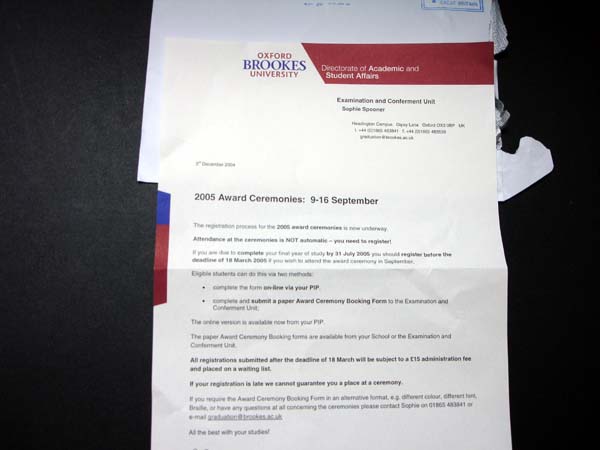iDisplayが接続できないのはやっぱりファイヤーウォールだった
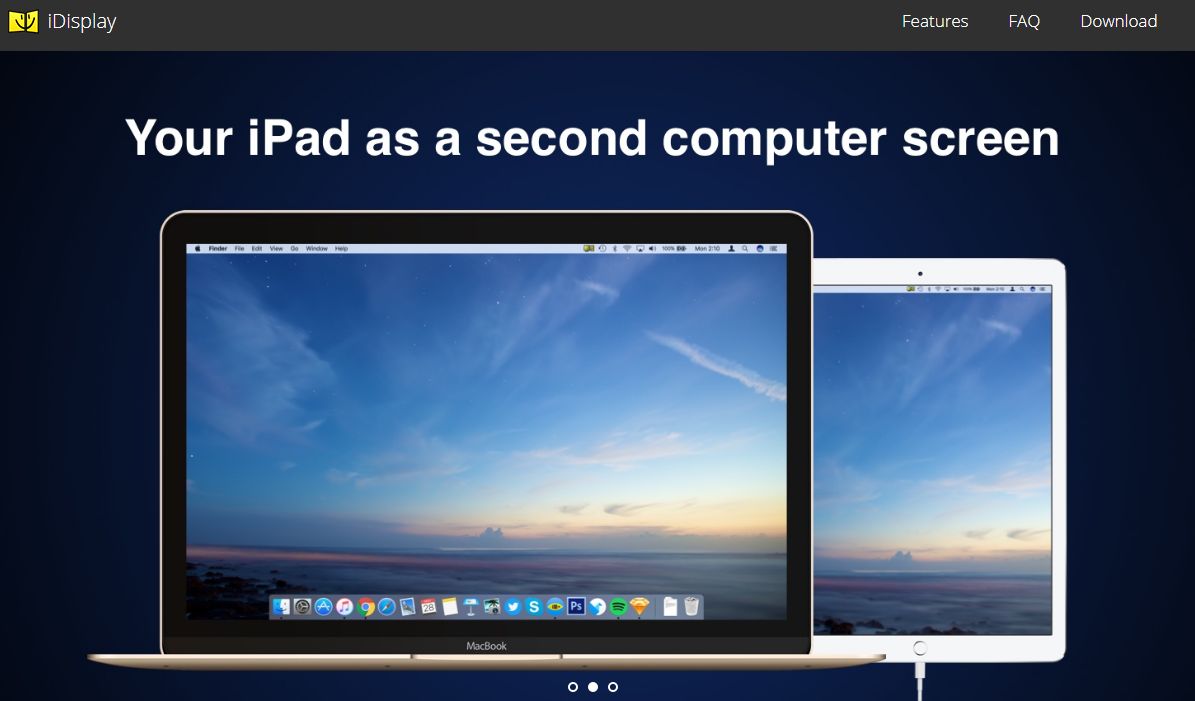
こんばんは、花城です(@16hilltop)です。
最近手に入れたiPad Proかなり気にいっています。
仕事で使うドキュメントがすぐに開けるのが良いですね。
PCでももちろん出来るんですが、Wi-Fi接続の時間を考慮すると、
タブレットにはかなわないですね。
パッと開いて、パパっと作業して、またパッと閉じる。
いいわ~。
もちろんPCも実作業する時には、欠かせません。
ATOKを使い出してからは、なおのこと手放せない状態です。
(ATOKパスポートのこともいずれ書こうと思います)
で、そんな中さらにiPadを活用するためにデュアルモニター化です。
外で数字を見ながら作業をする時など、あるだけで結構生産性が変わってきます。
今回使用したのは、iDisplayというアプリです。
2世代前のiPadの時に買っていたのですが、持ち運びにはちょっと重かったため、
結局使わずじまいでした。結構高いのに…。
というわけで、満を期してiDisplayの登場なんですが、
上手く接続できません…。
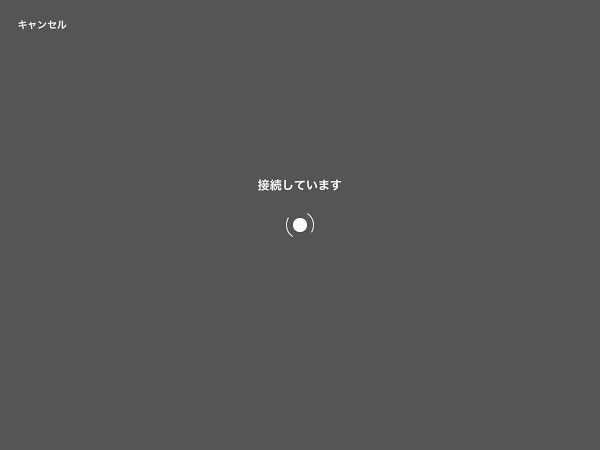
IPアドレスとポートを手入力しても接続できず、1,800円が…。
手入力でIPアドレス、ポートを入れても接続されず。
「接続します」画面とにらめっこでした。
多分セキュリティソフトのESETが邪魔をしているのかなぁと思い、
一度ファイヤーウォールを切ってみるとあっさり接続が出来ました。
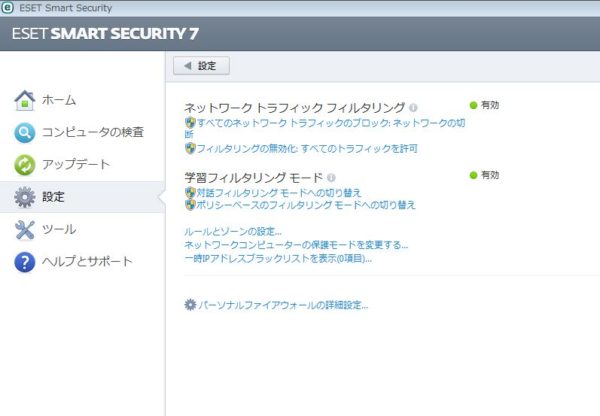
ファイヤーウォールを学習モードに変えることで、接続ができます。
ESET内のファイヤーウォールの設定を学習モードに切り替えると
次回からもスムーズに接続できました。
ESETじゃない方も、一度ファイヤーウォールを切ってみて接続を試してみると良いと思います。
夢のデュアルモニター化がこれで完成です。

iPad ProをノートPCのサブモニターにします。
Let’s Noteよりも解像度が高いがなかなか笑えないところですが、
確認作業系はこれではかどりますね。


 代表ブログ
代表ブログ